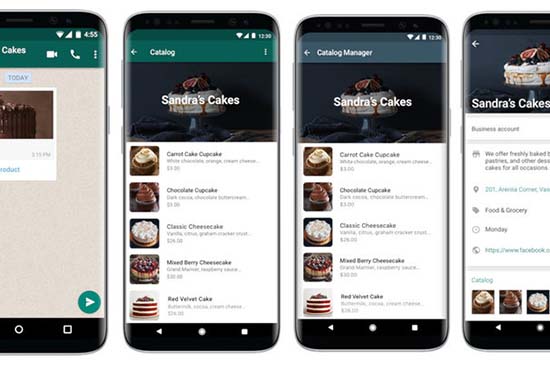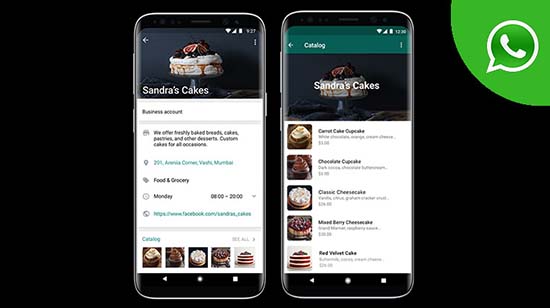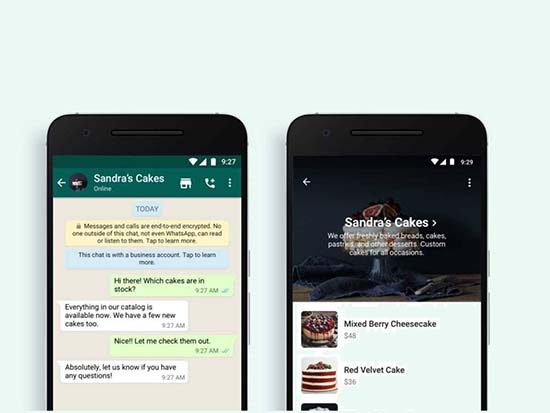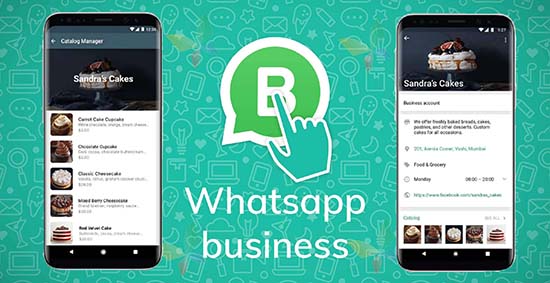- Создание каталога товаров в WhatsApp Business
- Что такое бизнес-каталог WhatsApp
- Что входит в бизнес-каталог WhatsApp
- Ограничения на добавление товаров в каталог
- Как создать каталог товаров в WhatsApp Business
- Как удалить товары или услуги
- Как отправить товар из каталога клиенту
- Плюсы и минусы каталога товаров в Ватсапе для бизнеса
- Чем мы можем помочь?
- Чтобы добавить товар или услугу в каталог:
- Управление видимостью товаров и услуг
- Чтобы удалить товар или услугу из каталога:
Создание каталога товаров в WhatsApp Business
Организации ведущие торговую деятельность через Whatsapp, встречаются с некоторыми проблемами при демонстрации товаров и описании их характеристик. Особенно сложно знакомить клиентов с продукцией, когда наблюдается большой наплыв заявок и обращений. Чтобы избавить своих пользователей от подобных неудобств, в Ватсап Бизнес была реализована функция создания каталогов товаров.
Что такое бизнес-каталог WhatsApp
Каталог в whatsapp business — это специальная разработка позволяющая добавлять торговую продукцию или предоставляемые компанией услуги в набор продуктов в личном кабинете. Заинтересованные клиенты смогут ознакомиться с товарами перейдя в личный кабинет продавца. Список товаров будет отображаться в профиле фирмы.
Продавец может во время общения с покупателем выбрать меню каталога и отправить в чат-вызов продукцию интересующую покупателя.
Клиент ознакомившись с продукцией может поделиться понравившейся позицией со своими родственниками или приятелями. Также покупатель может задать вопрос продавцу о выбранной услуге.
Продукция находящаяся в каталоге имеет уникальное наименование, ценник, описание характеристик, уникальный код и ссылку на интернет-сайт. Благодаря чему покупатель легко отыщет нужную позицию в каталоге. Сам каталог вмещает в себя 500 позиций продуктов или услуг предоставляемых организацией.
Дав доступ к списку товаров, фирмы получают возможность рекламировать свою продукцию и расширять сферу торговли. Есть опция позволяющая пересылать списки продуктов заинтересованным клиентам, и размещать ссылку на товары в социальных сетях и на интернет-ресурсах.
Каталог могут использовать разные виды бизнес-организаций, которые торгуют как товарами (овощами, духами, электроникой, одеждой, аксессуарами), так и услугами (юридическими, бухгалтерскими, репетиторство и прочее).
Что входит в бизнес-каталог WhatsApp
В каталог добавляются все услуги и товары реализуемые компанией. Сам список включает в себя:
- Наименование товаров и услуг, в количестве 500-ста штук.
- Имя и описание организации. Сведения будут взяты из профиля фирмы в ватсапе.
Каждая позиция состоит из:
- Картинки или фотографии товара. Сервис поддерживает загрузку изображений до 10 штук на одну товарную позицию. Сервис проверяет изображение и сверяет его с правилами размещения товара.
- Ценник — если товар имеет фиксированную цену, то организация может указать его стоимость.
- Наименование. При присвоении имени, лучше указывать короткое и ёмкое название.
- Характеристики продукта или услуги.
- Линк на интернет магазин.
- И код товара.
Товарный код используется, если организация имеет склады для продукции, и работников занимающихся упаковкой и отправкой товара.
Ограничения на добавление товаров в каталог
Политика сервиса запрещает для продажи следующие товары:
- Медицинские препараты, которые реализуются по рецепту; лёгкие наркотические и похожие на них вещества. В список запрещённых веществ, включены: марихуана и её производные; предметы для употребления наркотических средств (трубки, бонги).
- Алкогольная продукция. Книги и цифровые носители об алкогольной продукции, бокалы, рюмки, холодильники для хранения алкоголя продавать можно. Напитки содержащие в себе алкоголь и наборы для изготовления алкоголе-содержащих напитков продавать нельзя.
- Изделия из табака и предметы предназначенные для употребления табачной продукции. Одежду с изображением логотипов табачных компаний, продавать разрешено. Запрещена торговля: бонгами, аппаратами для скручивания табака, кальянами, папиросной бумагой, сигаретами и сигарами, курительными трубками и комплектующими для них, жевательным табаком, электронными сигаретами или схожими устройствами.
- Взрывчатые вещества, боеприпасы, оружие. Рекламировать курсы по собственной безопасности или лицензий на разрешенное оружие — можно. Торговать фейерверками, тирами, электрошокерами, огнестрельным оружием и запчастями к нему, перцовыми баллончиками, оружейными выставками, пейнтбольными и духовыми ружьями — запрещено.
- Опасные пищевые добавки. Запрещено торговать хитозаном, хвойником, гормонами роста человека, окопником, анаболиками и прочими веществами, которые сервис ватсап посчитает небезопасными.
- Товары и услуги категории 18+. Разрешается добавлять в товарные каталоги товары относящиеся к сфере планирования семьи, контрацептивы. Нельзя добавлять товары используемые для сексуальной стимуляции, интимные игрушки, видеоролики и прямые трансляции предназначенные для развлечения взрослых, услуги имеющие сексуальный подтекст.
- Животные. Запрещено торговать живыми животными, домашним скотом, костями, рогами, органами, конечностями, чучелами, слоновой костью, частями туш. Нельзя добавлять в каталог товаров продукцию или части животных исчезающих видов.
- Медицинская продукция и товары для здоровья. Запрещена торговля термометрами, никотиновыми пластырями, молокоотсосами, никотиновыми резинками для жевания, аппаратами и наборами для проведения диагностики, контактными линзами, аптечками, бандажами и ортезами.
- Товары, где имеется сексуальное позиционирование. Например, содержаться намёки на обнаженку или половой акт.
- Жидкости и части человеческого тела. Нельзя торговать кровью, париками, зубами, мочой, частями тела, органами, тканями тела.
- Игры на настоящие деньги, услуги по знакомству. Нельзя продавать настоящую, фальшивую или виртуальную валюту. Запрещается продавать незаконные товары и услуги.
- Продукты дающие несанкционированный доступ к цифровой продукции или ресурсам. Продление подписок и обработка продаж. Услуги или товары являющиеся мошенническими, негуманными, оскорбительными, оказывающими давление на людей, ложными. Нельзя добавлять товары нарушающие права на интеллектуальную собственность: пиратские копии, реплики, имитации и прочее.
Как создать каталог товаров в WhatsApp Business
Чтобы сделать каталог в ватсапе, необходимо:
- Запускается ватсап бизнес, тапается меню настроек, и открывается раздел под названием ‘Бизнес-настройки’.
- В открывшемся окне нажимается строка с каталогом, расположенная с левой стороны дисплея.
- В появившемся окне кликается значок с плюсиком, расположенный в нижнем углу окна.
- В открывшуюся форму вноситься информация о продукте: название, стоимость, описание основных характеристик товара, ссылка на страницу в социальной сети или веб-сайт, код, фотографии.
- Кликается кнопка ‘Сохранить’, расположенная в верхнем правом углу дисплея.
Подобным образом добавляется каждая товарная позиция. После внесения всей продукции, каталог будет доступен для просмотра покупателями.
Как удалить товары или услуги
Для удаления товарных позиций из каталога, необходимо войти в учётную запись. Кликнуть по пункту с другими опциями.
Затем войти в меню настроек, и кликнуть на раздел под названием ‘Бизнес настройки’. Из раздела с настройками, нужно перейти в пункт ‘Каталог’.
Выбирается изображение продукта, и долгим нажатием вызывается контекстное меню. В появившемся меню с доступными опциями, кликается строчка ‘Удалить’, и нажимается кнопка подтверждения действия.
Как отправить товар из каталога клиенту
Чтобы отправить товары, необходимо:
- Открыть беседу с покупателем, и тапнуть на значок скрепки расположенный рядом с полем ввода текста. Во всплывшем окошке, нажать на иконку каталога.
- В списке продуктов отметить, те которые будут отправляться покупателю, и тапнуть на значок отправки сообщения.
Теперь клиент сможет ознакомиться с продукцией или услугой. А нажав на пункт ‘Ещё’, расположенный под карточкой товара, сможет просмотреть другую продукцию находящуюся в каталоге.
Плюсы и минусы каталога товаров в Ватсапе для бизнеса
К преимуществам каталога относится то, что он полностью бесплатный, и компаниям не нужно оплачивать дополнительную подписку или покупать пакет услуг.
Вторым плюсом, является простота в использовании: им легко управлять и делиться карточками товара с клиентами.
Третьим плюсом, является наглядность. Клиенты могут легко ознакомиться с характеристиками, ценой и фотографиями продукции.
Четвёртое преимущество — это добавление ссылки на социальную сеть или интернет-магазин. Линк размещается в карточке с описанием продукта, и позволяет клиенту перейти на страницу основного магазина.
К минусам каталога относится ограничение на количество добавляемых позиций. Сейчас можно добавить до 500 единиц товара. Также отсутствует автоматизация процесса. Карточки создаются вручную.
Ещё один минус — каталог заполняется только через мобильное приложение. С компьютерной версии программы, загрузить товары не получиться.
Каталог в ватсапе, является отличным решением для коммерческой организации. Он позволяет ускорить процесс ознакомления с продукцией и увеличить количество продаж товаров через мессенджер. Клиенты могут перенаправляться, с помощью ссылок на официальные интернет-магазины и страницы в соцсетях.
Источник
Чем мы можем помочь?
Обновлённая функция каталога упрощает общение клиентов с вашей компанией. Кроме этого, каталог помогает знакомить клиентов с новыми товарами и услугами.
Чтобы добавить товар или услугу в каталог:
- Откройте приложение WhatsApp Business >Другие опции
>Настройки >Инструменты для бизнеса >Каталог.
- Если вы создаёте новый каталог, нажмите ДОБАВИТЬ ТОВАР.
Управление видимостью товаров и услуг
Примечание. Эта функция пока может быть доступна не всем пользователям.
Чтобы скрыть товары из каталога:
- Откройте приложение WhatsApp Business >Другие опции
>Настройки >Инструменты для бизнеса >Каталог.
Вы можете скрыть как один, так и несколько товаров одновременно.
- Чтобы скрыть определённый товар, нажмите на него. Откроется страница сведений о товаре. Затем нажмите Другие опции
>Скрыть >СКРЫТЬ.
Чтобы скрыть несколько товаров, нажмите и удерживайте один из товаров, который вы хотите скрыть, пока не увидите зелёную галочку. Затем нажмите на другие товары, которые хотите скрыть >Скрыть
Скрытые товары будут отмечены иконкой
в Менеджере каталога на изображении товара. При открытии страницы со сведениями о товаре вы также увидите уведомление о том, что вы скрыли данный товар.
Чтобы показать скрытые товары:
- Откройте приложение WhatsApp Business >Другие опции
>Настройки >Инструменты для бизнеса >Каталог.
Вы можете показать как один, так и несколько скрытых товаров одновременно.
- Чтобы показать определённый товар, нажмите на него. Откроется страница сведений о товаре. Затем нажмите Другие опции
>Показать >ПОКАЗАТЬ.
Чтобы показать несколько товаров, нажмите и удерживайте один из товаров, который вы хотите показать. Затем нажмите на другие товары, которые нужно показать >Показать
>ПОКАЗАТЬ.
Чтобы удалить товар или услугу из каталога:
- Откройте приложение WhatsApp Business > нажмите Другие опции
>Настройки >Инструменты для бизнеса >Каталог.
Вы также можете нажать на изображение товара или услуги, которые вы хотите удалить. Затем нажмите Другие опции
> Удалить > УДАЛИТЬ.
Примечание. Каждое изображение, которое вы загружаете в каталог, проходит рассмотрение. Это позволяет нам удостовериться, что изображение, товар или услуга соответствует Торговой политике WhatsApp.
Источник